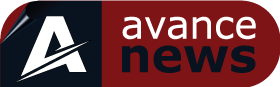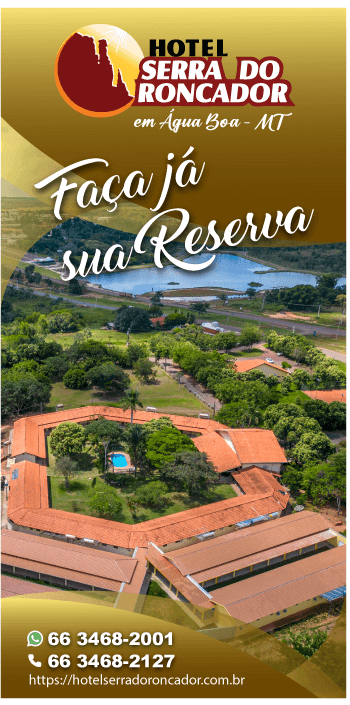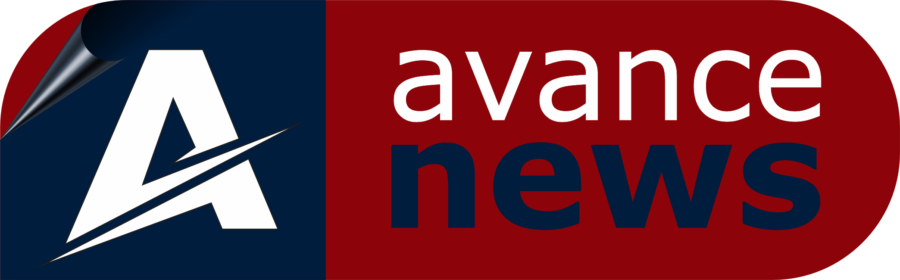Da Redação Avance News
Transmitir conteúdo do notebook para uma TV usando UPnP (Universal Plug and Play) ou DLNA (Digital Living Network Alliance) pode ser uma solução prática para assistir a vídeos, mostrar fotos ou exibir apresentações em uma tela maior.
Aqui está um guia e passo a passo sobre como fazer isso:
1. Verifique a Compatibilidade
Antes de começar, verifique se sua TV e seu notebook são compatíveis com UPnP ou DLNA. A maioria das TVs modernas e notebooks com Windows ou macOS são compatíveis com esses protocolos.
2. Conecte os Dispositivos à Mesma Rede
Certifique-se de que tanto a TV quanto o notebook estejam conectados à mesma rede Wi-Fi. Isso é essencial para que os dispositivos possam se comunicar entre si.
3. Configure a TV para Receber Conteúdo
- Acesse o Menu da TV: Navegue até as configurações da sua TV e procure uma seção relacionada a “Rede”, “Conexão de Rede” ou “Configurações de Rede”.
- Habilite DLNA ou UPnP: Procure uma opção para ativar o DLNA ou UPnP. Ative esta funcionalidade para que a TV possa se conectar ao notebook.
4. Prepare o Notebook
- No Windows:
- Abra o Painel de Controle e vá para Rede e Internet > Central de Rede e Compartilhamento > Opções de compartilhamento avançadas.
- Habilite as opções para Descoberta de Rede e Compartilhamento de Arquivos e Impressoras.
- No Windows Media Player, acesse a guia Transmissão e ative a opção de Permitir que os dispositivos de mídia retenham o controle.
- Adicione a TV como um dispositivo de mídia e configure as pastas que deseja compartilhar.
- No macOS:
- Certifique-se de que o Compartilhamento de Arquivos está ativado em Preferências do Sistema > Compartilhamento.
- Para usar um software de media server, você pode instalar aplicativos como Plex ou Serviio, que facilitam a transmissão de mídia pela rede.
5. Transmita o Conteúdo
- No Windows:
- Abra o Windows Media Player ou qualquer outro aplicativo de mídia compatível.
- Encontre o conteúdo que deseja transmitir e clique com o botão direito sobre ele.
- Selecione Transmitir para e escolha sua TV da lista de dispositivos disponíveis.
- No macOS:
- Abra o aplicativo ou arquivo de mídia que deseja transmitir.
- No menu de compartilhamento ou transmissão do aplicativo (ou usando um aplicativo de media server), selecione a TV como o dispositivo de saída.
6. Controle a Reprodução
Depois de estabelecer a conexão, você pode controlar a reprodução do conteúdo diretamente do notebook ou, em alguns casos, usar o controle remoto da TV, se suportado.
Dicas Adicionais
- Atualize os Drivers e Softwares: Mantenha os drivers de rede e softwares atualizados para garantir uma melhor compatibilidade e desempenho.
- Verifique as Configurações de Firewall: Em alguns casos, o firewall pode bloquear a comunicação entre o notebook e a TV. Ajuste as configurações se necessário.
Seguindo estes passos, você deve conseguir transmitir o conteúdo do seu notebook para a TV de maneira eficiente usando UPnP ou DLNA. Isso pode melhorar a sua experiência de visualização e tornar a visualização de mídia muito mais conveniente.